
Möglicherweise verwenden Sie den Safari-Browser regelmäßig und sind sich einiger seiner Funktionen noch nicht bewusst, oder er verwendet möglicherweise eine Datenschutztechnologie, die dazu beiträgt, Tracker daran zu hindern, Profile von Ihnen zu erstellen oder Ihre Schritte im Internet zu verfolgen. Interessant, oder? Sicher wissen Sie, dass Safari der von Apple entwickelte Webbrowser ist und dass er für jedes Gerät im Haus (Mac, iPad und iPhone) verfügbar ist. Es verfügt über leistungsstarke Funktionen zum Schutz der Privatsphäre, einschließlich der Smart-Tracking-Präventionsfunktion, das Tracker identifiziert; Es hat eine hohe Leistung, dank der speziellen Entwicklung für Apple-Geräte, die die Batterie optimal nutzt und ihre Lebensdauer verlängert; und außerdem kann es sich rühmen, eine große Geschwindigkeit zu haben, was es ausmacht eine der besten Optionen, um von Ihrem Apple-Gerät aus im Internet zu surfen.
Safari-Dienstprogramme, die Sie kennen sollten: Die Leseliste
Eines der interessantesten Safari-Dienstprogramme ist das von in der Lage sein, Webseiten zu speichern, um sie zu einem anderen Zeitpunkt zu lesen. Wenn Sie sich in einer Situation befinden, in der Sie etwas sehr Interessantes in der Hand haben und es nicht der richtige Zeitpunkt ist, es zu lesen, fügen Sie es zu Ihren Lesungen in Safari hinzu, und Sie können es dann auch ohne Internetverbindung abrufen.
Um das tun zu können, tippen Sie auf das Symbol Marcadores die wie ein offenes Buch geformt ist. Wenn Sie die Taste gedrückt halten, werden mehrere Optionen angezeigt, darunter ist Zur Leseliste hinzufügen. Sie wählen diese Option und die Seite, die Sie jetzt nicht beachten können, können Sie später abrufen, um sie zu lesen.
Aber was ist, wenn ich es lesen möchte und offline bin? Wie wir bereits erwähnt haben, besteht einer der Vorteile der Safari-Liste darin, dass Sie Ihre Leseliste wiederherstellen können, auch wenn Sie offline sind. Dazu müssten Sie zu gehen Einstellungen und wählen Sie die Safari-Anwendung; Scrollen Sie zum Ende der Optionen und Schalten Sie den Schalter ein Automatische Offline-Speicherung. Dadurch werden automatisch alle Einträge in der Literaturliste gespeichert iCloud um sie zu lesen, wenn Sie offline sind.
Wenn Sie es von Ihrem Mac aus tun möchten, können Sie jede Seite, die Sie für später speichern möchten, in Safari öffnen und dann im Menü die Registerkarte öffnen Lesezeichen und Weiterleiten y Zur Leseliste hinzufügen. Und um Ihre Messwerte später abzurufen, öffnen Sie Safari, klicken Sie auf Seitenmenü anzeigen und dann sehen Sie das Symbol der Leseliste, das sind Gläser, und dort finden Sie die gespeicherten Seiten. Und wenn Sie sie offline abrufen möchten, können Sie mit der rechten Maustaste auf die Seite klicken und auswählen Zum Offline-Lesen speichern.
Verwalten Sie Ihre Leseliste
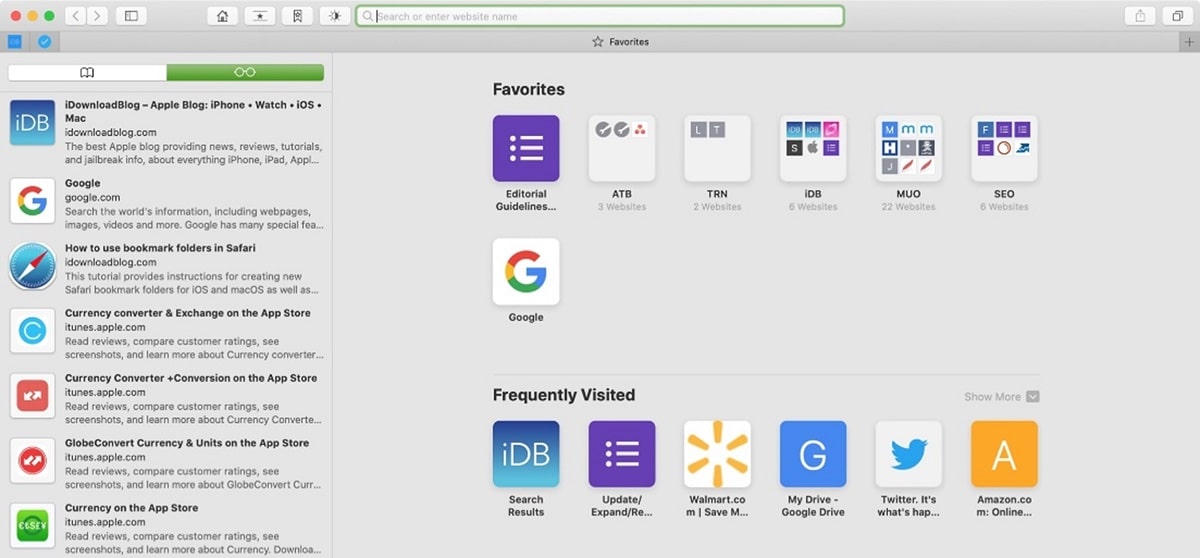
Wir haben das gesehen Leseliste Es ist eine interessante Funktionalität, Seiten zu speichern und die Möglichkeit zu haben, sie später auch ohne Verbindung lesen zu können. Wenn Sie es häufig verwenden, ist Ihre Leseliste möglicherweise sehr vollständig es kann passieren, dass es so stark wächst, dass es schwierig wird, damit umzugehen oder wählen Sie die richtige Lektüre aus so vielen Optionen.
Um mit der Leseliste umzugehen, empfehlen wir Ihnen, weiterzulesen, und Sie erhalten die Informationen zu wie Sie Ihre Leseliste bequem und einfach verwalten.
Öffnen Sie in einem neuen Tab
Von unserem iPhone oder iPad und mit geöffneter Leseliste, Wenn Sie auf den gespeicherten Messwert klicken, wird er im aktuellen Tab geöffnet. Wenn Sie es in einem neuen Tab öffnen möchten, berühren und halten Sie und dann haben Sie die Möglichkeit Öffnen Sie in einem neuen Tab.
Wenn wir unseren Mac verwenden, Klicken Sie einfach mit der rechten Maustaste auf die Lesung, die wir öffnen möchten, und wählen Sie die Option aus In neuem Tab öffnen.
Markieren Sie eine Lesung als gelesen
Mit dieser Option können Sie pSie können die Elemente, die Sie gelesen haben, von denen unterscheiden, die Sie nicht gelesen haben, zusätzlich zu der Möglichkeit, einen Messwert als gelesen zu markieren oder die Markierung aufzuheben. Auf diese Weise kann Safari die Artikel anzeigen, die Sie mit der Option von gelesen haben Ungelesen anzeigen.
Wenn Sie einen Artikel lesen von Ihrem iPhone oder iPad, betreten Sie einfach das Menü Leseliste, und schieben Sie den Artikel nach rechts und die Option zu Als gelesen markieren.
Um die ungelesenen Artikel auszuwählen, im Menü von Lese liste, Wir finden die Option in der unteren linken Ecke. Wenn Sie es berühren, werden uns die Messwerte in der Liste angezeigt, die noch nicht gelesen wurden. Um die vollständige Liste wiederherzustellen, wird sie an derselben Stelle des Menüs angezeigt Zeige alles, und was es tun wird, ist alle Lesevorgänge wieder einzuschließen, gelesen oder nicht.
Entfernen Sie ein Element aus der Leseliste
Wenn wir wollen, ist Messwerte aus unserer Liste entfernen Wir haben die Möglichkeit, dies einzeln zu tun oder mehrere Messwerte gleichzeitig zu löschen.
Auf unserem iPhone oder iPad gehen wir zum Leselistenmenü, geben das Buchsymbol auf unserem iPhone ein und wählen das entsprechende Brillensymbol aus Leseliste, Wir schieben unseren Finger von rechts nach links über das Element, das wir löschen möchten. Die Option Löschen wird angezeigt und wir müssen nur berühren, damit der Artikel automatisch aus unserer Liste entfernt wird.
Wenn uns das interessiert mehrere Artikel auf einmal entfernen, wir stehen in der Leseliste und wir markieren die Option von bearbeiten Es erscheint in der unteren rechten Ecke. Jetzt markieren wir die Elemente, die wir aus unserer Liste entfernen möchten, und markieren sie dann entfernen von der unteren linken Ecke. Diese Option fordert uns nicht zur Bestätigung auf.
Wenn wir das Ma verwendenc, um Artikel aus der Leseliste zu entfernen, klicken wir auf die rechte Schaltfläche der Lektüre und wählen die Option aus, die uns am meisten interessiert Objekt löschen oder Alle Objekte entfernen ... Diese Option fordert uns zur Bestätigung auf.
Wie wir sehen, Die Leseliste von Safari bietet viele Möglichkeiten, kann es sehr nützlich sein, auf einfache Weise damit umzugehen, wenn wir Messwerte für später speichern möchten.